|
KERST BALLEN
 Version française Version française

Merci Annie pour la permission de traduire tes tutoriels

Ce tutoriel a été créé et traduit avec CorelX12, mais il peut également être exécuté avec les autres versions.
Suivant la version utilisée, vous pouvez obtenir des résultats différents.
Depuis la version X4, la fonction Image>Miroir a été remplacée par Image>Renverser horizontalement,
et Image>Renverser avec Image>Renverser verticalement.
Dans les versions X5 et X6, les fonctions ont été améliorées par la mise à disposition du menu Objets.
Avec la nouvelle version X7, nous avons encore Image>Miroir et Image>Renverser/Retourner, mais avec nouvelles différences.
Voir les détails à ce sujet ici
Certaines dénominations ont changées entre les versions de PSP.
Les plus frequentes dénominations utilisées:

Traduction en italien ici
Vos versions ici
Nécessaire pour réaliser ce tutoriel:
Matériel ici
Modules Externes:
consulter, si nécessaire, ma section des filtres ici
VanDerLee - Snowflakes ici
Animation Shop ici

en fonction des couleurs utilisées, vous pouvez changer le mode mélange et l'opacité des calques.
Dans les plus récentes versions de PSP, vous ne trouvez pas le dégradé d'avant plan/arrière plan ou Corel_06_029.
Vous pouvez utiliser le dégradé des versions antérieures.
Ici le dossier Dégradés de CorelX.
Ouvrez la police et la minimiser. Vous la trouverez dans la liste des polices disponibles lorsque vous en avez besoin.
Avec les nouveaux s.o. ce n'est plus possible. Pour utiliser une police, vous devez le copier dans le dossier Fonts de Windows.
Placer la sélection dans le dossier Sélections.
Ouvrir le masque dans PSP et le minimiser avec le reste du matériel.
1. Placer en avant plan une couleur claire,
et en arrière plan une couleur foncée.
2. Ouvrir une nouvelle image transparente 600 x 450 pixels,
et remplir  avec la couleur d'arrière plan. avec la couleur d'arrière plan.
3. Réglage>Ajouter/Supprimer du bruit>Ajouter du bruit.

4. Calques>Nouveau calque raster.
Remplir  avec la couleur d'avant plan. avec la couleur d'avant plan.
4. Calques>Nouveau calque de masque>A partir d'une image.
Ouvrir le menu deroulant sous la fenêtre d'origine et vous verrez la liste des images ouvertes.
Sélectionner le masque PIT_mask_christmas20-vi.

Calques>Fusionner>Fusionner le groupe.
5. Activer le masque.
Image>Miroir et minimiser à nouveau le masque.
6. Revenir sur votre travail.
Calques>Nouveau calque de masque>A partir d'une image.
Ouvrir le menu deroulant sous la fenêtre
et sélectionner à nouveau le masque PIT_mask_christmas20-vi

Calques>Fusionner>Fusionner le groupe.
Et vous aurez ce-ci
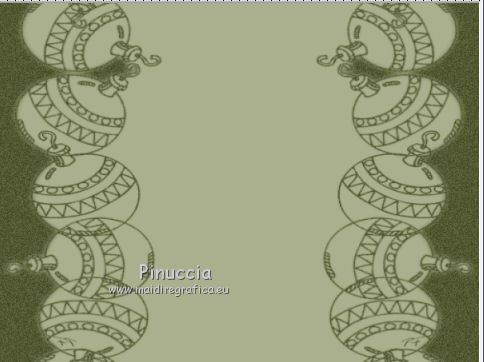
7. Ouvrir ccc_Christmasonice - Édition>Copier.
Revenir sur votre travail et Édition>Coller comme nouveau calque.
Déplacer  le tube en bas. le tube en bas.
8. Effets>Effets 3D>Ombre portée.

9. Ouvrir le tube ballen - Édition>Copier.
Revenir sur votre travail et Édition>Coller comme nouveau calque.
10. Image>Redimensionner, à 50%, redimensionner tous les calques décoché.
Déplacer  le tube en haut. le tube en haut.
11. Activer l'outil Gomme 
et effacer les petits morceaux de corde à droite et à gauche
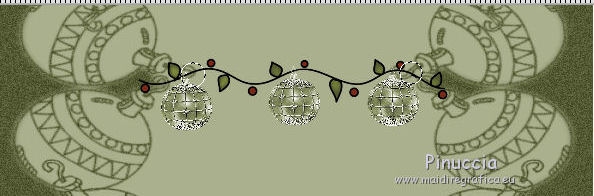
de façon d'avoir ce-ci

11. Effets>Effets 3D>Ombre portée, comme précédemment.
12. Sélections>Sélectionner tout.
Sélections>Adapter au support.
13. Sélections>Modifier>Sélectionner les bordures de la sélection.

14. Calques>Nouveau calque raster.
Préparer en avant plan un dégradé de premier plan/arrière plan, style Linéaire.
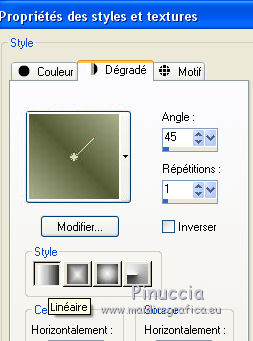
Remplir  la sélection du dégradé. la sélection du dégradé.
15. Effets>Effets 3D>Biseautage intérieur.
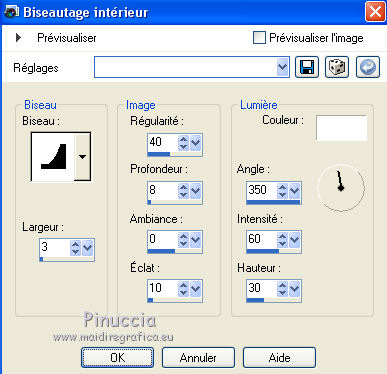
Sélections>Désélectionner tout.
16. Signer votre travail sur un nouveau calque.
17. Placer en avant plan la couleur blanche,
et en arrière plan une couleur rouge.
18. Activer l'outil Texte  , font Snowcap, , font Snowcap,
et écrire un texte.
Si vous voulez, utiliser les noeuds de l'outil, pour roter le texte.
Calques>Convertir en calque raster.
19. Effets>Effets 3D>Ombre portée, comme précédemment.
20. Fermer les deux calques du bas de la pile.
Calques>Fusionner>Calques visibles.
21. Re-ouvrir les calques et vous positionner sur le calque du masque.
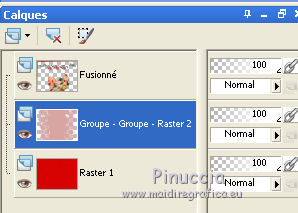
22. Sélections>Charger/Enregistrer une sélection>Charger à partir du disque.
Chercher et charger la sélection ballen-cre@nie.
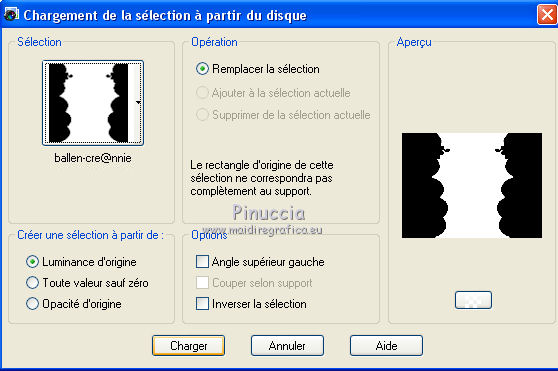
23. Calques>Dupliquer - 2 fois et rester positionné sur le calque de la deuxième copie.
24. Effets>Modules Externes>VanDerLee - Snowflakes
si vous utilisez la précédente version du filtre (le résultat ne change pas):
Effets>Modules Externes>VDL Adrenaline - Snowflakes)
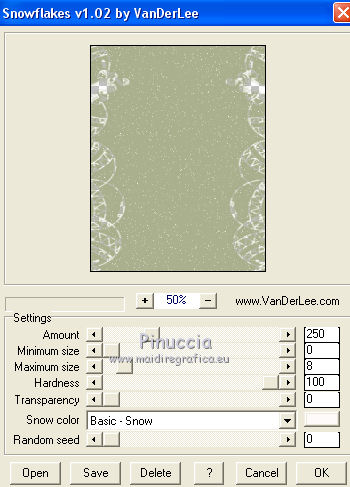 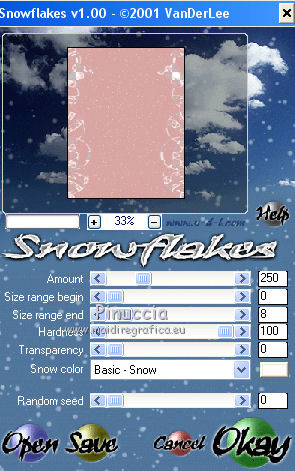
25. Fermer ce calque et vous positionner sur le calque de dessous de la première copie.
Effets>Modules Externes>VanDerLee - Snowflakes, changer Random Seed avec 1000 et ok.
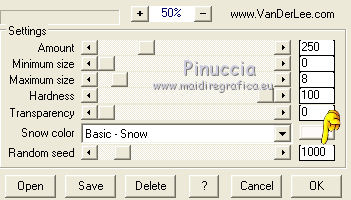
26. Fermer ce calque et vous positionner sur le calque de dessous de l'original.
Effets>Modules Externes>VanDerLee - Snowflakes, changer Random Seed avec 2000 et ok.
Sélections>Désélectionner tout.
27. Édition>Copie Spécial>Copier avec fusion.
Ouvrir Animation Shop et Édition>Coller>Coller comme nouvelle animation.
28. Revenir sur PSP.
Fermer le calque origina et ouvrir le calque de la première copie.
Édition>Copie Spécial>Copier avec fusion.
Revenir sur Animation Shop et Édition>Coller>Coller après l'image active.
29. À nouveau sur PSP.
Fermer le calque de la première copie et ouvrir le calque de la deuxième copie.
Édition>Copie Spécial>Copier avec fusion.
Sur Animation Shop: Édition>Coller>Coller après l'image active.
30. Édition>Sélectionner tout.
Animation>Redimensionner l'animation - 500 pixels.
Contrôler le résultat en cliquant sur Visualiser  et enregistrer en gif. et enregistrer en gif.


Si vous avez des problèmes, ou des doutes, ou vous trouvez un link modifié, ou seulement pour me dire que ce tutoriel vous a plu, vous pouvez m'écrire.
22 Novembre 2018
|
 Version française
Version française

